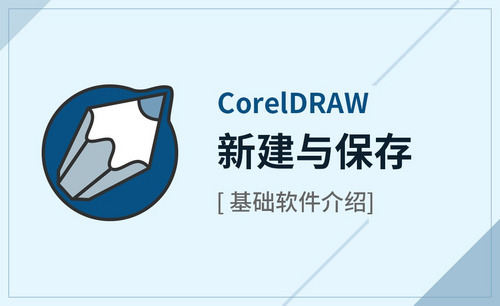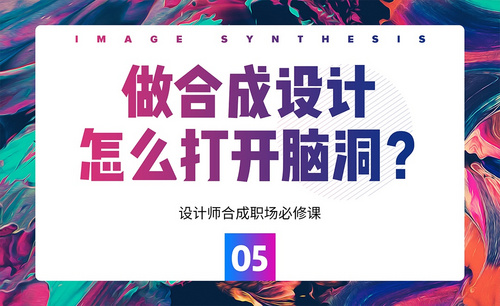你明白cdr格式怎么打开吗?
发布时间:2021年05月24日 11:30
在日常办公时,经常会遇到cdr格式的文件,那么你们知道cdr格式怎么该怎么打开吗?只需要用CorelDRAW 2019软件就能轻松打开。cdr格式可是CorelDRAW 2019软件的保存格式。下面就让小编就跟小伙伴们一起分享下简单教程吧!希望对小伙伴们有所帮助呦!
1、点击CDR格式文件
首先,我们可以利用鼠标【左键】单击CDR格式文件;选中CDR格式文件后,单击鼠标【右键】。如下方图片内容所示:
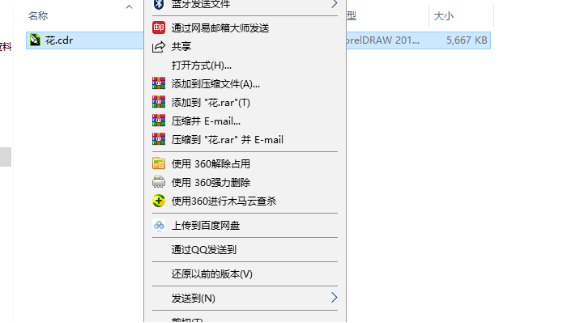
2、选择打开方式
这时候会出现任务栏,任务栏里面有一个打开方式。单击【打开方式,】会出现CorelDRAW 2019。如下方图片内容所示:
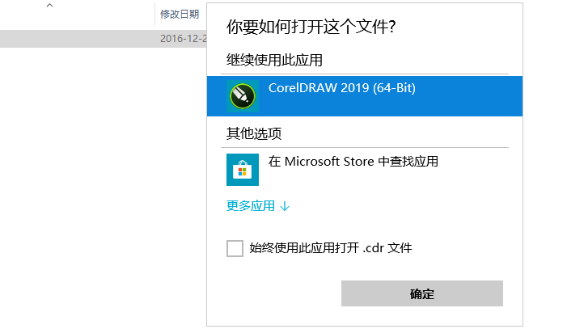
3、打开图片
接下来,我们用鼠标单击【左键】,选中CorelDRAW 2019;再单击右下方的【确定】按钮,就可以将图片打开了。如下方图片内容所示:
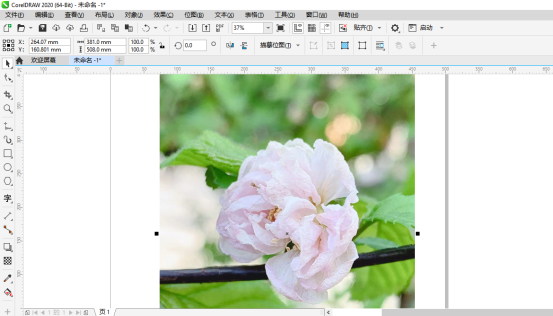
上面的三个小步骤就是cdr格式怎么打开的方法教程了。通过上面的方法教程就能轻松打开cdr格式的文件。经过小编分享的教程的方法,就是打开cdr文件比较便捷快速的了!简单明了的分享给小伙伴们了,如果小伙伴们觉得小编分享的方法简单实用的话,就在日常操作中多去练习吧!熟练掌握在需要时顺利操作运用,对小伙伴们的帮助就是小编努力的方向。
本篇文章使用以下硬件型号:联想小新Air15;系统版本:win10;软件版本:CorelDRAW 2019。